
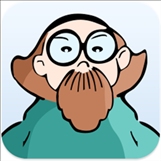
/中文/

/中文/

/中文/

/中文/

/中文/

/中文/

/中文/

/中文/

/英文/

/中文/
 7-zip下载v18.03 简体中文美化版
7-zip下载v18.03 简体中文美化版 Bubble Math(泡泡数学)v1.0 电脑版
Bubble Math(泡泡数学)v1.0 电脑版 EditPad Pro(多功能文本编辑器)v7.65 中文版
EditPad Pro(多功能文本编辑器)v7.65 中文版 Easy Equation Solver(在线方程式计算器)v1.8 官方版
Easy Equation Solver(在线方程式计算器)v1.8 官方版 ScanTransfer(无线传输工具)v2018 官方版
ScanTransfer(无线传输工具)v2018 官方版 彗星QQ资源文件读取器v2.1 绿色免费版
彗星QQ资源文件读取器v2.1 绿色免费版 Flash Renamer(批量重命名软件)v6.9 官方版
Flash Renamer(批量重命名软件)v6.9 官方版 动书编辑器(motionbook)v2018 官方版
动书编辑器(motionbook)v2018 官方版 字由客户端v2.0.0.4 官方版
字由客户端v2.0.0.4 官方版 Notepad2书签版(Notepad2 Bookmark Edition)v5.1 官方版
Notepad2书签版(Notepad2 Bookmark Edition)v5.1 官方版软件Tags: nvflash系统测试工具
nvflash 64位最新版是一个免费的n卡bios刷新工具。本程序需要在dos系统环境下运行操作,可以帮助用户成功刷新n卡。小编为大家提供了高清视频教程,快来绿色资源网下载吧。
NVFlash是一款用于NVIDIA显卡BIOS刷新的老牌工具,本次发布的为最新的5.77版,支持AMD、Atmel、ST、Tenx、PMC、SST、MX、WBond等厂商多款型号EEPROM芯片。快来绿色资源网下载吧。
下面绿色资源网小编为大家提供下详细的nvflash刷bios教程图文教程:
1.显卡修改bios,用nvflash刷显卡bios,操作步骤分二部分,首先第一步:修改bios,需使用KeplerBiosTweaker1.27这个工具,首款支持开普勒核心的修改bios软件,内容简单,功能丰富,这里修改核心基础频率,boost频率,显存频率,打开软件,内容是空白的,点open bios,找到你想修改的bios,然后双击打开;参考图片:
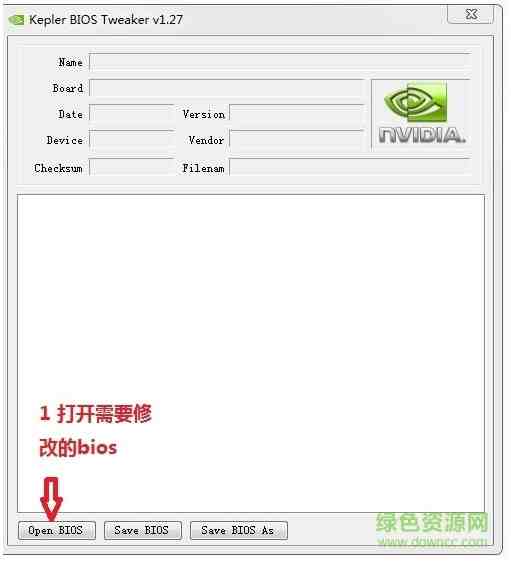
软件内容显示出打开的bios详细参数,位置可以进行修改了,参考图片:

点save bios,结束,再次打开修改过的bios,看看修改成功没有;
3.第二步:备份显卡bios,使用nvflash windows在系统下刷,这样无需dos启动,直接在系统下操作,(图3)具体步骤:
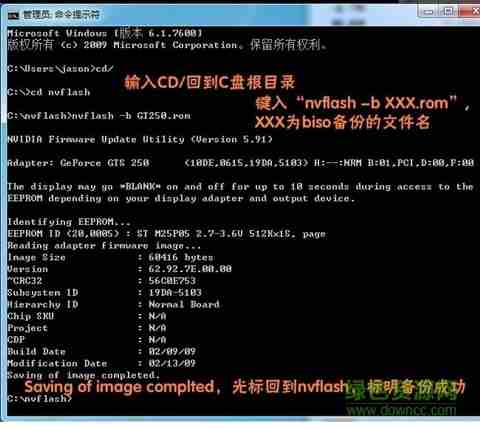
把nvflash文件夹放在C盘根目录下如图:
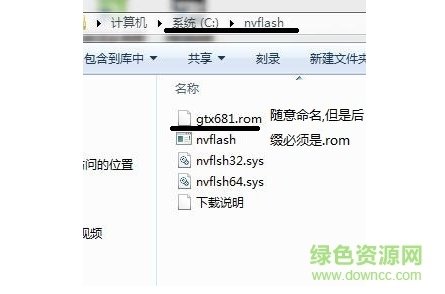
点开始菜单-附件-命令提示符如图:
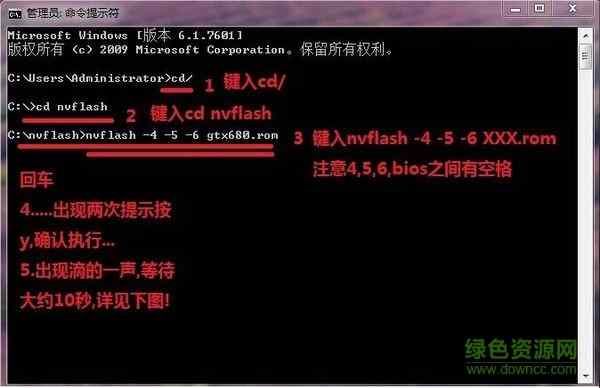
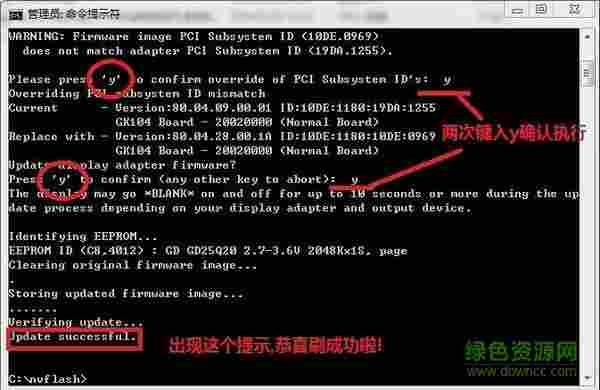
3.键入cd/;
4.键入cd flash;
5.键入nvflash -4 -5 -6 XXX.rom,回车 注意-4 -5 -6 XXX.rom之间有空格;
6.出现两次y确认提示,按照提示键入y,回车;
7.出现滴的一声,等待约10秒钟,如果出现jpdate successful说明刷bios成功;
8.重启电脑,会显示新bios参数。
1、升级BIOS:nvflash --filename。
2、保存BIOS文件:nvflash --save filename。
3、对比显卡BIOS版本:nvflash --compare filename。
4、升级TV数据:nvflash --tv filename。
5、显示BIOS版本:nvflash --version filename。
6、显示BIOS字节数:nvflash --display。
7、开启写保护EEPROM:nvflash --protecton。
8、关闭写保护功能:nvflash --protectoff。
9、设置IEEE 1394标识:nvflash --guid。
10、显卡适配器列表:nvflash --list
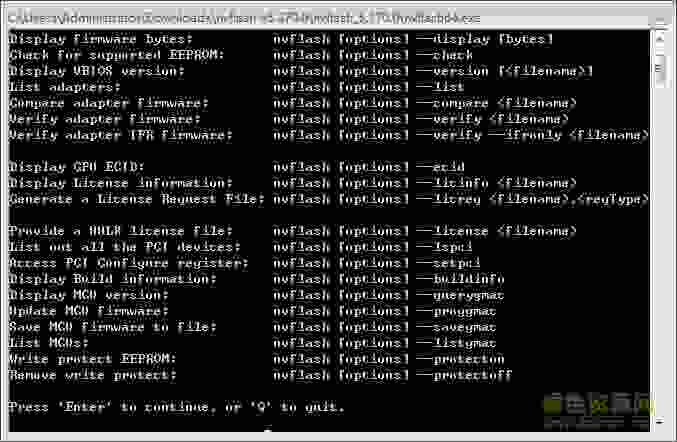
 Win11SysCheck(微软Win11检测工具)系统测试 / 485KB
Win11SysCheck(微软Win11检测工具)系统测试 / 485KB
 Win11SysCheck(微软Win11检测工具)系统测试 / 485KB
Win11SysCheck(微软Win11检测工具)系统测试 / 485KB


 opcclient测试工具 v3.0.1 官方版系统测试 / 38KB
opcclient测试工具 v3.0.1 官方版系统测试 / 38KB
 gpu-z中文版 v2.41.0 绿色版系统测试 / 9.4M
gpu-z中文版 v2.41.0 绿色版系统测试 / 9.4M
 burnintest test files(电脑性能测试软件) v10.1.1002 最新版系统测试 / 66.0M
burnintest test files(电脑性能测试软件) v10.1.1002 最新版系统测试 / 66.0M
 hwinfo32软件(电脑硬件检测工具) v7.05.4490 免费版系统测试 / 8.3M
hwinfo32软件(电脑硬件检测工具) v7.05.4490 免费版系统测试 / 8.3M
 novabench跑分软件 v4.0.8.0 官方版系统测试 / 103M
novabench跑分软件 v4.0.8.0 官方版系统测试 / 103M
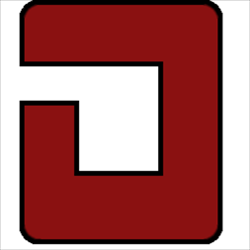 OCCT(电源品质测试) v8.2.1.99 多语中文版系统测试 / 16.7M
OCCT(电源品质测试) v8.2.1.99 多语中文版系统测试 / 16.7M
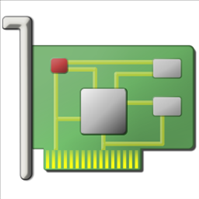 GPU-Z汉化版系统测试 / 22.5M
GPU-Z汉化版系统测试 / 22.5M
 电脑压力测试工具(StressMyPC)v4.67 官方版系统测试 / 77KB
电脑压力测试工具(StressMyPC)v4.67 官方版系统测试 / 77KB
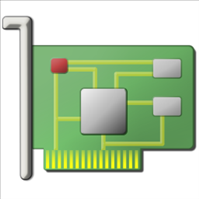 GPU-Z汉化版v2.40.0 绿色中文版系统测试 / 19.0M
GPU-Z汉化版v2.40.0 绿色中文版系统测试 / 19.0M
 Z-Info(硬件检测工具组合)v1.0.40.0 绿色版系统测试 / 12.7M
Z-Info(硬件检测工具组合)v1.0.40.0 绿色版系统测试 / 12.7M
 Win11SysCheck(微软Win11检测工具)系统测试 / 485KB
Win11SysCheck(微软Win11检测工具)系统测试 / 485KB
 Win11SysCheck(微软Win11检测工具)系统测试 / 485KB
Win11SysCheck(微软Win11检测工具)系统测试 / 485KB


 opcclient测试工具 v3.0.1 官方版系统测试 / 38KB
opcclient测试工具 v3.0.1 官方版系统测试 / 38KB
 gpu-z中文版 v2.41.0 绿色版系统测试 / 9.4M
gpu-z中文版 v2.41.0 绿色版系统测试 / 9.4M